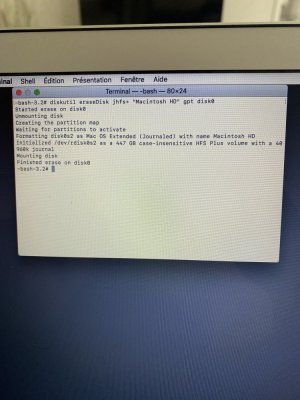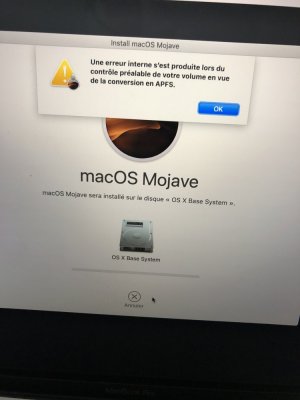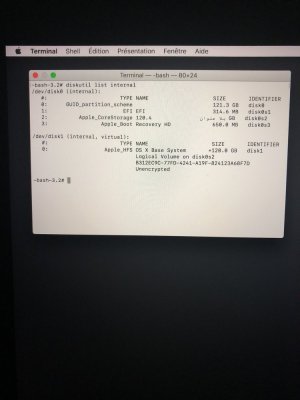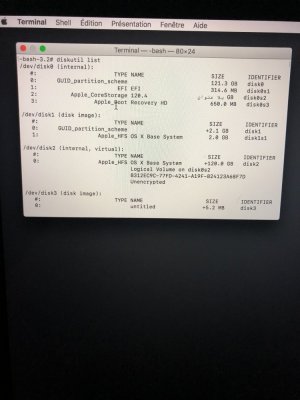Vous utilisez un navigateur non à jour ou ancien. Il ne peut pas afficher ce site ou d'autres sites correctement.
Vous devez le mettre à jour ou utiliser un navigateur alternatif.
Vous devez le mettre à jour ou utiliser un navigateur alternatif.
Sujet unique Si vous êtes bloqué avec le message « UNTRUSTED_CERT_TITLE »
- Créateur du sujet Kacee
- Date de début
M
Membre supprimé 1060554
Invité
Parfait -->
- quitte le terminal. Lance l'option : "Réinstaller macOS" => et choisis Macintosh HD comme destination lorsque cela te sera proposé.
M
Membre supprimé 1060554
Invité
Salut @macomaniac, comment voir quel est l’année de mon MacBook Pro grâce au terminal ? Merci d’avance
M
Membre supprimé 1060554
Invité
Bonsoir Mak
La commande :
La commande :
Bloc de code:
sysctl hw.model- afifche l'identifiant de modèle du Mac. L'application gratuite Mactracker (par exemple) donne l'année correspondant à cet identifiant de modèle.
En fait je suis bloqué comme tout le monde à "untrusted title" quand je veux installer macOS Sierra. Donc je ne peux aller dans à propos du Mac. Et ça me donne ça dans le terminal :
Si tu pouvais m’aider comme tu as aidé tout le monde ça serait vraiment super cool de ta part, si ça te dérange pas.
hw.model: MacBookPro14,1Si tu pouvais m’aider comme tu as aidé tout le monde ça serait vraiment super cool de ta part, si ça te dérange pas.
Dernière édition par un modérateur:
M
Membre supprimé 1060554
Invité
Un MBP 2017 donc.
- quel a été l'OS le plus récent installé sur ton Mac ? - as-tu un autre Mac qui te permettrait de confectionner une clé d'installation démarrable d'un OS compatible ?
Le dernier OS était Sierra, je crois, et oui, j'ai un autre Mac de disponible.
Je viens d’essayer de créer une clé de démarrage depuis un autre Mac qui a l’OS Big Sur mais ce n’est pas possible car je ne peux pas télécharger l’OS Sierra depuis l’App Store avec ce Mac.
Je viens d’essayer de créer une clé de démarrage depuis un autre Mac qui a l’OS Big Sur mais ce n’est pas possible car je ne peux pas télécharger l’OS Sierra depuis l’App Store avec ce Mac.
Dernière édition par un modérateur:
je ne peux pas télécharger l’OS Sierra depuis l’App Store avec ce Mac.
Dernière édition par un modérateur:
M
Membre supprimé 1060554
Invité
@ Mak
Est-ce que tu peux télécharger un installateur de Mojave ou de Catalina depuis l'AppStore avec ton autre Mac ?
Est-ce que tu peux télécharger un installateur de Mojave ou de Catalina depuis l'AppStore avec ton autre Mac ?
- car ton Mac 2017 supporte très bien l'installation d'un de ces OS.
M
Membre supprimé 1060554
Invité
Tu dois avoir un problème de configuration du disque au départ.
Dans la fenêtre ouverte > saisis la commande informative (ce qui est inscrit sous Bloc de code) :
et ↩︎ (presse la touche "Entrée" du clavier pour exécuter la commande)
Voici comment tu vas pouvoir poster ici ce tableau sans avoir besoin de prendre de photo -->
=> ces informations montreront la configuration logique de ton disque.
Note 1 : si tu ne peux pas poster via le Safari de la session de secours (ça arrive) --> poste une photo du tableau comme tu as déjà fait.
Note 2 : dans la session de secours > les applications se lancent en mode "alternatif" et pas parallèle. Il faut quitter le Terminal pour lancer Safari. Vice-versa > quitter Safari pour récupérer l'écran général de la session de secours et pouvoir relancer le Terminal. Aucun redémarrage n'est requis.
- reviens à l'écran d'accueil des 4 Utilitaires macOS. Va à la barre de menus supérieure de l'écran > menu : Utilitaires > sous-menu : Terminal.
Dans la fenêtre ouverte > saisis la commande informative (ce qui est inscrit sous Bloc de code) :
Bloc de code:
diskutil list internal- tu vas voir s'afficher la configuration du disque interne seule
Voici comment tu vas pouvoir poster ici ce tableau sans avoir besoin de prendre de photo -->
- tu sélectionnes le tableau > ⌘C pour le copier dans le presse-papier > ⌘Q pour quitter le «Terminal» > option : "Obtenir de l'aide en ligne" (dans la fenêtre des 4 Utilitaires) > ce qui lance un navigateur «Safari»
- page Apple par défaut > un clic sur l'adresse de haut de page pour l'éditer > saisis : macgénération (tout court : c'est une barre de recherche Google) et valide > tu atteins le site MacGé > Forums > te connectes > ce fil
- en bas de cette page des forums MacGé => utilise le menu ⫶ (le 16è depuis la gauche = vers le milieu de la barre) dans la barre de menus au-dessus du champ de saisie d'un message > sous-menu : </> (= Bloc de code) => tu fais ton coller dans la fenêtre de code et Continuer.
=> ces informations montreront la configuration logique de ton disque.
Note 1 : si tu ne peux pas poster via le Safari de la session de secours (ça arrive) --> poste une photo du tableau comme tu as déjà fait.
Note 2 : dans la session de secours > les applications se lancent en mode "alternatif" et pas parallèle. Il faut quitter le Terminal pour lancer Safari. Vice-versa > quitter Safari pour récupérer l'écran général de la session de secours et pouvoir relancer le Terminal. Aucun redémarrage n'est requis.
D’accord, je suis obligé de prendre une photo car même safari me dit que la connexion n’est pas sécurisée, décidément aujourd’hui rien ne marche... Ça me donne ça :
PS : j’ai enlevé ma clé USB ou il y’a l’OS Mojave, je ne sais pas si ça change quelque chose mais je préfère le préciser
PS : j’ai enlevé ma clé USB ou il y’a l’OS Mojave, je ne sais pas si ça change quelque chose mais je préfère le préciser
Fichiers joints
M
Membre supprimé 1060554
Invité
M
Membre supprimé 1060554
Invité
Passe la commande :
Poste le retour.
Bloc de code:
diskutil eraseVolume jhfs+ "Macintosh HD" disk1- respecte les espaces - "Macintosh HD" avec les ""
- la commande reformate le volume en le renommant Macintosh HD
Poste le retour.
M
Membre supprimé 1060554
Invité
C'est parce que tu es démarré sur le volume OS X Base System > qui a dû être restauré comme clone d'un volume de secours > et receler un OS de secours.
- redémarre (Menu > Redémarrer) > et tiens aussitôt pressées les 2 touches ⌘R (cmd R) > pour démarrer sur l'OS de secours original du volume auxiliaire Recovery HD. Quand tu récupères le même écran aux 4 Utilitaires macOS que celui que tu viens de quitter > passe une commande :
Bloc de code:
diskutil list- et poste le (haut du) tableau des disques => que je voie si le volume principal n'a pas changé d'index d'appareil après ce redémarrage.
Sujets similaires
10.13 High Sierra
Installation macOS High Sierra Bloquée
- Réponses
- 20
- Affichages
- 2K
- Réponses
- 5
- Affichages
- 1K
macOS Big Sur
Délai important de démarrage
- Réponses
- 10
- Affichages
- 2K
- Réponses
- 60
- Affichages
- 3K